“Cây thư mục, cây thư mục, nhớ kỹ cho mau, tổ chức dữ liệu, gọn gàng ngăn nắp.” – Chắc hẳn bạn đã từng nghe câu nói này khi học tin học 10. Cây thư mục là một công cụ vô cùng hữu ích giúp bạn quản lý dữ liệu một cách hiệu quả, tránh tình trạng “tìm đâu chẳng thấy”. Vậy làm sao để vẽ cây thư mục một cách chính xác và đẹp mắt? Hãy cùng Học Làm khám phá ngay!
Tìm Hiểu Về Cây Thư Mục
Cây thư mục, hay còn gọi là sơ đồ cây thư mục, là một biểu diễn đồ họa thể hiện cấu trúc phân cấp của các thư mục và tập tin trong một hệ thống máy tính. Nó được sử dụng để trực quan hóa cách các thư mục được tổ chức, giúp bạn dễ dàng định vị và truy cập vào các tập tin cần thiết.
Các Thành Phần Của Cây Thư Mục
- Nút gốc (Root): Là nút đầu tiên và cao nhất trong cây thư mục, thường được biểu diễn bằng một hình vuông hoặc một hình tròn.
- Nút con (Child): Là các nút nằm dưới nút gốc, đại diện cho các thư mục con.
- Cành (Branch): Là đường thẳng nối giữa nút gốc và các nút con, thể hiện mối quan hệ cha-con giữa các thư mục.
- Lá (Leaf): Là các nút không có nút con, đại diện cho các tập tin.
Hướng Dẫn Vẽ Cây Thư Mục Tin Học 10
Bước 1: Chuẩn Bị
- Giấy A4: Nên sử dụng giấy A4 để có đủ diện tích vẽ cây thư mục.
- Bút chì: Sử dụng bút chì để vẽ các nét chính, giúp bạn dễ dàng sửa chữa nếu cần.
- Bút mực: Sử dụng bút mực để tô đậm các nét sau khi đã hoàn thành.
- Thước kẻ: Sử dụng thước kẻ để vẽ các đường thẳng chính xác.
Bước 2: Vẽ Nút Gốc
- Chọn vị trí: Chọn vị trí ở giữa trang giấy để vẽ nút gốc.
- Vẽ hình: Vẽ một hình vuông hoặc một hình tròn nhỏ để đại diện cho nút gốc.
- Ghi chú: Viết tên của thư mục gốc (thường là “C:”) bên trong hình.
Bước 3: Vẽ Các Nút Con
- Tạo cành: Vẽ các đường thẳng từ nút gốc xuống dưới, mỗi đường thẳng đại diện cho một thư mục con.
- Vẽ nút con: Ở cuối mỗi đường thẳng, vẽ một hình vuông hoặc hình tròn nhỏ để đại diện cho các thư mục con.
- Ghi chú: Viết tên của mỗi thư mục con bên trong hình.
Bước 4: Vẽ Các Nút Con Cấp 2
- Tiếp tục tạo cành: Vẽ các đường thẳng từ các nút con cấp 1 xuống dưới, mỗi đường thẳng đại diện cho một thư mục con cấp 2.
- Vẽ nút con: Ở cuối mỗi đường thẳng, vẽ một hình vuông hoặc hình tròn nhỏ để đại diện cho các thư mục con cấp 2.
- Ghi chú: Viết tên của mỗi thư mục con cấp 2 bên trong hình.
Bước 5: Vẽ Các Lá
- Vẽ đường thẳng: Vẽ đường thẳng từ các nút con cấp 2 (hoặc các nút con cấp thấp hơn) xuống dưới, mỗi đường thẳng đại diện cho một tập tin.
- Vẽ lá: Ở cuối mỗi đường thẳng, vẽ một hình chữ nhật nhỏ để đại diện cho tập tin.
- Ghi chú: Viết tên của mỗi tập tin bên trong hình chữ nhật.
Bước 6: Tô Màu (Tùy Chọn)
- Tô màu các nút: Sử dụng màu sắc khác nhau để tô màu cho các nút gốc, nút con, và lá, giúp cây thư mục trở nên đẹp mắt hơn.
- Tô màu các cành: Bạn có thể sử dụng màu đen hoặc màu xám để tô màu cho các cành, giúp cây thư mục trở nên rõ ràng hơn.
Lưu Ý Khi Vẽ Cây Thư Mục
- Sắp xếp gọn gàng: Sắp xếp các nút con theo thứ tự hợp lý để cây thư mục dễ nhìn và dễ hiểu.
- Ghi chú rõ ràng: Ghi chú tên của các thư mục và tập tin một cách rõ ràng, dễ đọc.
- Sử dụng các kí hiệu: Có thể sử dụng các kí hiệu khác nhau để phân biệt các loại thư mục và tập tin, chẳng hạn như thư mục hệ thống, thư mục dữ liệu, tập tin văn bản, tập tin hình ảnh…
- Tham khảo tài liệu: Nếu bạn không chắc chắn về cách vẽ cây thư mục, bạn có thể tham khảo các tài liệu hướng dẫn trên mạng hoặc trong sách giáo khoa.
Ví Dụ Vẽ Cây Thư Mục
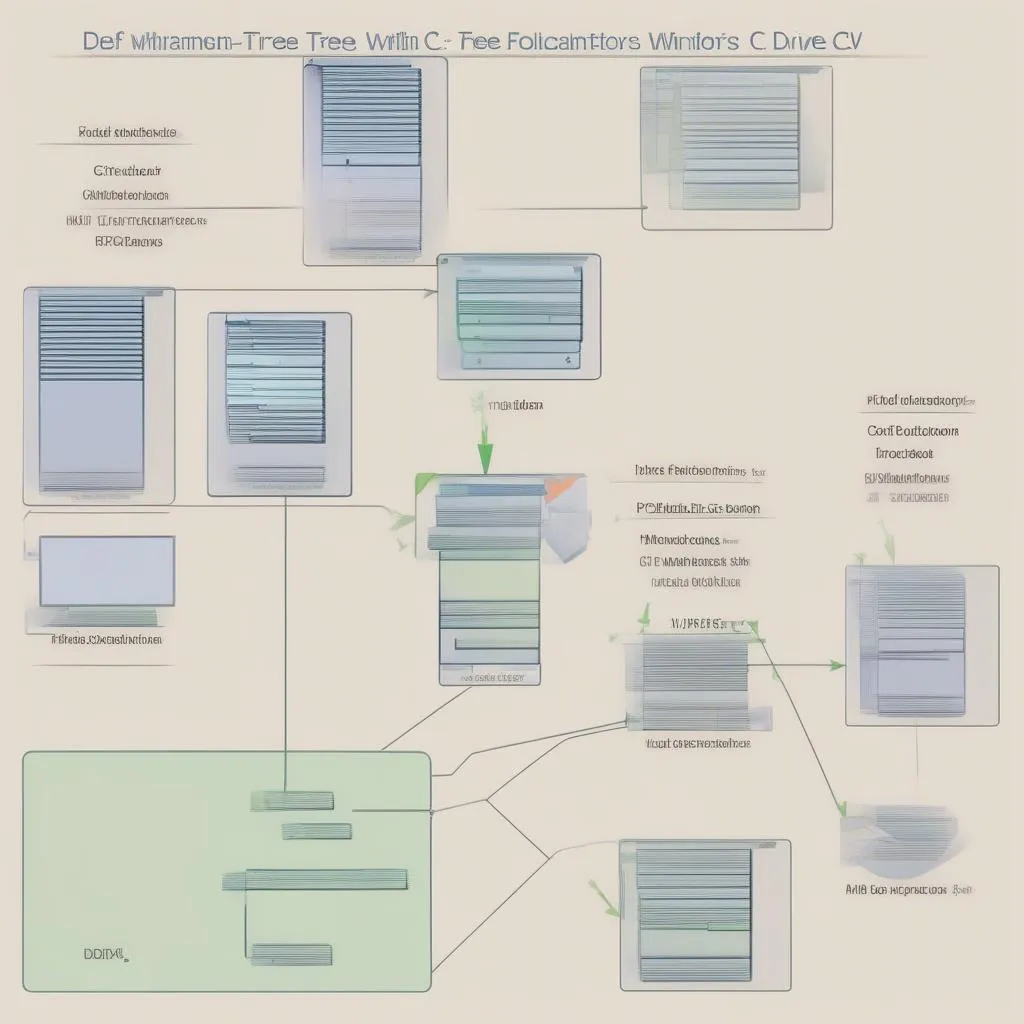 Vẽ cây thư mục tin học 10: Hướng dẫn cụ thể cho người mới bắt đầu – ví dụ 1
Vẽ cây thư mục tin học 10: Hướng dẫn cụ thể cho người mới bắt đầu – ví dụ 1
Các Câu Hỏi Thường Gặp
-
Cây thư mục có vai trò gì trong tin học?
Cây thư mục giúp tổ chức dữ liệu trong máy tính, tạo điều kiện thuận lợi cho việc tìm kiếm, quản lý và truy cập thông tin. -
Làm sao để vẽ cây thư mục một cách chính xác?
Bạn cần hiểu rõ cấu trúc phân cấp của các thư mục và tập tin, sau đó sử dụng các bước hướng dẫn đã được trình bày ở trên. -
Tôi nên sử dụng phần mềm nào để vẽ cây thư mục?
Bạn có thể sử dụng các phần mềm vẽ sơ đồ như Microsoft Visio, Lucidchart, Draw.io hoặc đơn giản hơn là vẽ tay theo hướng dẫn. -
Làm sao để vẽ cây thư mục cho một website?
Bạn có thể sử dụng các phần mềm quản lý website như WordPress, Joomla để tạo cấu trúc thư mục cho website của mình.
Lời Kết
Vẽ cây thư mục tin học 10 không phải là một nhiệm vụ quá khó khăn. Với hướng dẫn chi tiết và một chút kiên nhẫn, bạn hoàn toàn có thể tự mình thực hiện. Hãy nhớ rằng, việc quản lý dữ liệu một cách khoa học và hiệu quả sẽ giúp bạn tiết kiệm thời gian và công sức trong quá trình sử dụng máy tính.
Chúc bạn thành công!
Hãy theo dõi Học Làm để khám phá thêm nhiều kiến thức bổ ích về tin học và các kỹ năng cần thiết cho cuộc sống.
